win10快速启动如何设置呢?很多朋友在使用快速启动的时候比较纳闷,不是说win10系统的开机速度非常快吗?为什么我的电脑开机速度还是几十秒.其实使用win10系统是有技巧滴.今天,我就将win10快速启动的设置方法分享给你们
说起win10系统 , 最让人称赞的就是其闪电般的开机速度了 , 大大减少了电脑启动时间 , 提高了用户体验 。 下面 , 我就给大家介绍一下win10系统设置快速启动的方法 , 有需要就一起来了解一下吧
win10快速启动如何设置呢?很多朋友在使用win10系统的时候比较纳闷 , 不是说win10系统的开机速度非常快吗?为什么我的电脑开机速度还是几十秒 。 其实使用win10系统是有技巧滴 。 今天 , 我就将win10快速启动的设置方法分享给你们
win10系统设置快速启动教程
1、win+r快捷键打开运行对话框 , 输入gpedit.msc , 点击回车打开本地组策略编辑器
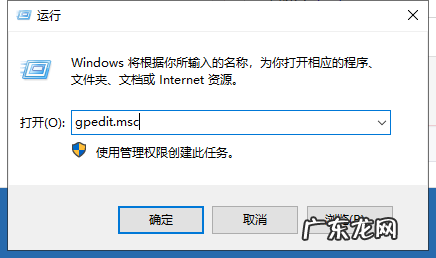
文章插图
快速启动图-1
【win10快速启动栏不见了 win10系统如何设置快速启动】2、左侧栏依次展开“计算机配置→管理模板→系统”

文章插图
快速启动图-2
3、系统文件下找到关机 , 打开后右侧界面就可以看到要求使用快速启动了 , 双击此文件

文章插图
快速启动图-3
4、打开窗口后点击左上角的“已启用” , “确定”即可 。 如果想要关闭快速启动 , 选择“已禁用”就可以啦

文章插图
win10系统图-4
以上就是win10系统设置快速启动的方法了 , 学会了就赶紧动手试试吧
- win1021h1版本千万别更新 win10版本区别
- 桌面图标小箭头怎么去掉 win10电脑桌面图标如何去掉快捷箭头
- win10cf烟雾头最新调法分享 win10系统cf烟雾头最新调法
- 苹果手机显示方框怎么取消 win10系统如何取消桌面蓝框
- 笔记本win10cf黑边怎么去掉 win10系统如何设置cf全屏
- windows退出辅助模式 win10系统如何退出安全模式
- 新手如何重装win10系统 原版win10系统如何
- win10永久禁用安全中心 win10系统如何关闭安全中心
- 电脑强制进入安全模式 win10系统如何强制进入安全模式
- win10怎么去掉盾牌权限 win10图标盾牌如何取消
特别声明:本站内容均来自网友提供或互联网,仅供参考,请勿用于商业和其他非法用途。如果侵犯了您的权益请与我们联系,我们将在24小时内删除。
